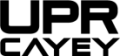¿Cómo puedo colocar el curso visible a los estudiantes en Moodle?
- En la página principal del curso marque sobre el icono de engranajes en la parte superior.
- En la nueva ventana, seleccione “Editar configuración del curso” en la tercera columna de opciones.
- En la página de editar configuración navegue hasta Visibilidad del curso y seleccione “Mostrar.
Puede ver el video tutorial en este enlace: https://youtu.be/7uQI-gpMqYQ
¿Cómo puedo unir varias secciones de un mismo curso en Moodle?
Para unir varias secciones debe realizar varios pasos:
- Seleccione el curso de la sección que utilizará como “Master
- Navegue hasta el menú de Ajustes del curso y seleccione Grupos
- Cree un grupo con el nombre de esa sección y añada a los estudiantes activos
- Cree grupos para las secciones que quiere añadir
- Regrese al menú de Ajustes del curso y seleccione Matriculación
- Seleccione la opción de Course Metalink
- Seleccione del listado de cursos la sección y asigne el grupo correspondiente
- Repita los pasos 6 y 7 para cada sección que quiera añadir
Puede ver el video tutorial en este enlace: https://youtu.be/uaPkH55T96Y
¿Cómo puedo copiar contenido de un curso a otro en Moodle?
- Seleccione el curso al cual quiere copiar el contenido
- En la página principal del curso marque sobre el icono de engranajes en la parte superior.
- En la nueva ventana, seleccione “Importar” en la columna de Configuración del curso
- Seleccione el curso desde el cual desea copiar el contenido. Puede ser un curso activo o un curso pasado.
- Si el listado inicial no presenta el curso deseado, puede utilizar la opción de “Buscar”
- Seleccione los elementos del curso que desea copiar (actividades)
- Marque sobre siguiente
- Seleccione los contenidos del curso que desea copiar. Puede utilizar la opción de Todos o hacer la selección manual.
- Marque sobre siguiente, confirme la selección y realice la importación.
Puede ver el video tutorial en este enlace: https://youtu.be/CEbtrIgvZrI
¿Cómo puedo copiar un examen de un curso a otro en Moodle?
- Seleccione el curso al cual quiere copiar el contenido
- En la página principal del curso marque sobre el icono de engranajes en la parte superior.
- En la nueva ventana, seleccione “Importar” en la columna de Configuración del curso
- Seleccione el curso desde el cual desea copiar el contenido. Puede ser un curso activo o un curso pasado.
- Si el listado inicial no presenta el curso deseado, puede utilizar la opción de “Buscar”
- Seleccione los elementos del curso que desea copiar (exámenes y preguntas)
- Marque sobre siguiente, confirme la selección y realice la importación.
Puede ver el video tutorial en este enlace: https://youtu.be/CEbtrIgvZrI
¿Cómo crear Grupos en Teams?
- Acceda a Microsoft Teams
- Seleccione Teams en la barra de navegación
- Marque sobre “Join or create team”
- Seleccione Create team
- En la pantalla de Tipo de Team, seleccione Class Team
- Si no tiene la opción de seleccionar el tipo de Team puede crear un Team general
- Escriba el nombre del curso/sección
- Puede añadir una descripción (opcional)
- Si está creando un Team general, seleccione Private team
- Añada los estudiantes utilizando su correo electrónico de UPR. Puede saltar este paso
- También puede añadir colegas profesores con el rol de “Teacher”. Puede saltar este paso
Vea la guía en el siguiente enlace: https://www.cayey.upr.edu/wp-content/uploads/sites/10/2020/09/teamsbasico1handout.pdf
¿Cómo añadir estudiantes a un grupo en Teams?
Método 1 – Añadir mediante correo electrónico
- Seleccione el grupo del curso en Teams
- Marque el elipsis (…) al lado del nombre del team
- Seleccione “Add member” del menú de opciones
- En la ventana, añada los estudiantes utilizando su correo electrónico de UPR.
Método 2 – Añadir mediante enlace
- Seleccione el grupo del curso en Teams
- Marque el elipsis (…) al lado del nombre del team
- Seleccione “Get link to team” del menú de opciones
- Copie el enlace y comparta con sus estudiantes
- Marque el elipsis (…) al lado del nombre del team
- Seleccione “Manage team
- Navegue hasta la pestaña “Pending request”
- Acepte a sus estudiantes como miembros del equipo
Método 3 – Añadir mediante código de acceso
- Seleccione el grupo del curso en Teams
- Marque el elipsis (…) al lado del nombre del team
- Seleccione “Manage team
- Navegue hasta la pestaña “Settings”
- Seleccione “Team code”
- Marque sobre “Generate” y copie el código
- Comparta con sus estudiantes
Vea la guía en el siguiente enlace: https://www.cayey.upr.edu/wp-content/uploads/sites/10/2020/09/teamsbasico1handout.pdf
¿Cómo activar Respondus en Moodle?
- Entrar al curso en Moodle
- Activar el modo de edición
- Abrir el menú «hamburger» en la parte superior izquierda del curso
- Ir a la opción «Add a block»
- Buscar en la lista «Respondus Lockdown Browser»
- El bloque aparecerá al final de la barra derecha en el curso.